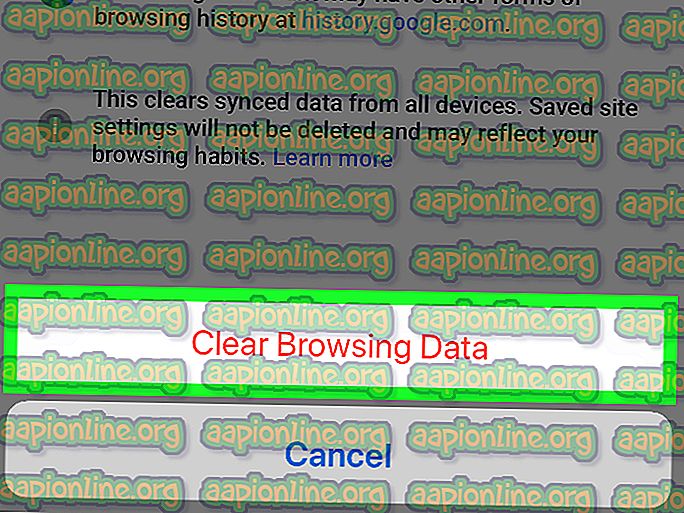Pataisymas: „Fallout 4 Mods“ neveikia
„Fallout 4“ yra veiksmo, vaidmenų žaidimas, kurį sukūrė „Bethesda Game Studios“ ir išleido „Bethesda Softworks“. Žaidimas buvo išleistas 2015 m. Lapkričio mėn. Ir yra penktasis pagrindinis „Fallout“ franšizės papildymas. Daugybė žaidimo modifikacijų taip pat tapo prieinami netrukus po išleidimo. Dauguma vartotojų „Nexus Mod Manager“ naudoja norėdami modifikuoti žaidimą, kuris yra modifikavimo programa, leidžianti vartotojams pritaikyti žaidime daugybę modifikacijų.

Tačiau visai neseniai gauta pranešimų apie „Mods“, neveikiančius su „Fallout 4“. Ši problema kilo vartotojams, naudojantiems „Nexus Mod“ tvarkyklę žaidimui modifikuoti. Šiame straipsnyje aptarsime kai kurias priežastis, dėl kurių ši problema gali atsirasti, ir pateiksime jums perspektyvius sprendimus, kad būtų užtikrintas visiškas problemos pašalinimas.
Kas neleidžia modifikacijoms veikti „Fallout 4“?
Problemos priežastis nėra konkreti ir gali kilti dėl daugelio priežasčių.
- Nesukonfigūruoti .ini failai: .ini failai, esantys žaidimo duomenų aplanke, turi būti tinkamai sukonfigūruoti veikti su „Nexus Mod Manager“ ir žaidimu. Jei šie failai nebuvo sukonfigūruoti įdiegus „Nexus Mod Manager“, modifikacijos neveiks su žaidimu.
- Ugniasienė: Taip pat įmanoma, kad „Windows“ ugniasienė gali blokuoti tam tikrus žaidimo elementus arba „Nexus Mod Manager“ susisiekti su serveriu. Tai gali neleisti „Nexus Mod Manager“ įkelti modifikacijų, nes tam tikroms modifikacijoms interneto paslauga gali būti būtina.
- „Multi HD“ diegimas: „ Nexus Mod“ tvarkyklė veikia geriausiai, jei virtualusis diegimas yra tame pačiame kietajame diske kaip žaidimas. Tačiau, jei norite sutaupyti vietos konkrečiame kietajame diske, įdiegdami žaidimą viename, o modusus - kitame, „Nexus Mod Manager“ tai leidžia, tačiau norėdami tai pasiekti, turite įjungti „Multi HD Install“ NMM diegimo procesas.
- Atnaujinimai: Taip pat įsitikinkite, kad atnaujinote „Nexus Mod“ tvarkyklę į naujausią versiją, nes buvo pranešta, kad senesnės versijos gali sukelti problemų su kai kuriais papildinio failais, todėl kyla problemų dėl modifikacijų.
- Administravimo privilegijos: svarbu, kad „Nexus Mod“ tvarkyklė turėtų administracines privilegijas, nes kai kuriems programos komponentams reikia tam tikrų privilegijų, kurias suteikti turi tik administratorius.
- Sugedę modifikacijos: Kai kuriais atvejais kai kurie vartotojams pritaikyti modifikacijos buvo pasenę arba sugadinti ir sukėlė modų taikymo proceso problemų. Taip gali nutikti, jei modifikacijų versijų numeriai yra labai seni, ir jie nebuvo atnaujinti, kad būtų galima naudoti naujausią „Nexus Mod Manager“ versiją.
Dabar, kai jau supratote problemos pobūdį, judėsime link sprendimų.
1 sprendimas: .ini failų konfigūravimas
„.Ini“ failai, esantys žaidimo duomenų aplanke, turi būti tinkamai sukonfigūruoti veikti su „Nexus Mod Manager“ ir žaidimu. Jei šie failai nebuvo sukonfigūruoti įdiegus „Nexus Mod Manager“, modifikacijos neveiks su žaidimu. Todėl šiame žingsnyje sukonfigūruosime „.ini“ failus, kad jie tinkamai veiktų su programa. Už tai:
- Eikite į šį aplanką.
„Dokumentai>„ MyGames “>„ Fallout4 “
- Šiame aplanke turėtų būti pora „. ini “bylos.
- Jei matote failą pavadinimu „ Fallout4Custom“ . ini “atidaryk. Jei failo nėra aplanke, sukurkite failą su „Notepad ++“ ir išsaugokite jį pavadinimu „ Fallout4Custom.ini “.

- Atidarykite failą ir pridėkite prie jo šias eilutes.
[Archyvas]
„bInvalidateOlderFiles“ = 1
sResourceDataDirsFinal = VAIZDAI \, TEKSTAI \, MUZIKA \, GARSAS \, SĄSAJOS \, MESĖS \, PROGRAMOS \, MEDŽIAGOS \, KODEKSO NUSTATYMAI \, VIS \, MISC \, ĮRAŠAI \, SHADERSFX \

- Tada turėtų būti failas „ Fallout4prefs.ini “, redaguokite jį ir pridėkite eilutę
„ BEnableFileSelection = 1 “
į puslapio apačią, skiltyje „ Paleidimo priemonė “.
Pastaba: jei paleidimo priemonės skyriuje yra „bEnableFileSelection = 0“, tiesiog pakeiskite „0“ į „1“
- Išsaugokite pakeitimus ir išeikite iš failo
Pastaba: būtinai pavadinkite tai „Fallout4Custom.ini“.
- Pabandykite paleisti žaidimą ir patikrinkite, ar modifikacijos yra pritaikytos.
2 sprendimas: Prieigos suteikimas per užkardą
Gali būti, kad „Windows“ ugniasienė gali užkirsti kelią žaidimui ar „Nexus Mod Manager“ susisiekti su žaidimo serveriais. Šiame žingsnyje mes leisime programai naudoti naudodami „Windows“ ugniasienę.
- Spustelėkite pradžios meniu ir pasirinkite nustatymų piktogramą.
- Nustatymuose pasirinkite parinktį „ Atnaujinimai ir sauga “.
- Kairiojoje srityje spustelėkite parinktį „ Windows sauga “.
- „Windows“ saugos parinktyje pasirinkite „ Ugniasienė ir tinklo apsauga “.
- Pasirinkite parinktį „ Leisti programą per užkardą “.
- Spustelėkite „ Keisti nustatymus “ ir suteikite visoms su „ Fallout4“ susijusioms programoms ir „ Nexus Mod Manager“ prieigą per „ privatų “ ir „ viešą “ tinklus.
- Spustelėkite „ Gerai “, paleiskite žaidimą ir patikrinkite, ar problema išlieka.

3 sprendimas: įgalinkite „Multi HD“ diegimą
„Nexus Mod“ tvarkyklė veikia geriausiai, jei virtualusis diegimas yra tame pačiame kietajame diske kaip žaidimas. Tačiau, jei norite sutaupyti vietos konkrečiame kietajame diske, įdiegdami žaidimą viename, o modusus - kitame, „Nexus Mod Manager“ tai leidžia, tačiau norėdami tai pasiekti, turite įjungti „Multi HD Install “ diegimo procesas . Jei „ Multi HD“ diegimas nebuvo įgalintas diegimo proceso metu, o dabar modai ir žaidimas yra skirtinguose standžiajame diske, tada moduliai neveiks .
4 sprendimas: „Nexus Mod“ tvarkyklės atnaujinimas
Įsitikinkite, kad atnaujinote „Nexus Mod“ tvarkyklę į naujausią versiją, nes buvo pranešta, kad senesnės versijos gali sukelti problemų su kai kuriais papildinio failais, taigi, dėl modifikacijų. Kiekviename atnaujinime, kurį išleido bendruomenė, pataisyta tam tikra klaida . Norėdami įsitikinti, kad „Nexus Mod“ tvarkyklėje nėra visų tam tikrų trikčių ir problemų, būtinai atnaujinkite ją kaskart atsiųsdami ir įdiegdami naujausią versiją iš kūrėjo svetainės.
5 sprendimas: administracinių privilegijų suteikimas
Kartais dėl nepakankamų leidimų „Nexus Mod“ tvarkyklė susiduria su problemomis, taikydama modifikacijas, todėl atlikdami šį veiksmą programinę įrangą suteiksime su administravimo privilegijomis, kad įsitikintume, jog taip nėra.
- Dešiniuoju pelės mygtuku spustelėkite „Nexus Mod Manager“ piktogramą ir pasirinkite Ypatybės .
- Spustelėkite skirtuką „ Suderinamumas “.
- Skirtuke Suderinamumas pažymėkite laukelį „ Vykdyti kaip administratorių “.
- Spustelėkite „ Gerai “

6 sprendimas: klaidingų modifikacijų pašalinimas
Kai kuriais atvejais kai kurie modifikacijos, kurias taikė vartotojai, buvo pasenę ar sugadinti ir sukėlė modų taikymo proceso problemų. Taip gali nutikti, jei modifikacijų versijų numeriai yra labai seni, ir jie nebuvo atnaujinti, kad būtų galima naudoti naujausią „Nexus Mod Manager“ versiją. Todėl šiame žingsnyje mes patikrinsime, ar modifikacija sukelia problemą, ir pašaliname ją.
- Atidarykite „Nexus Mod Manager“ ir spustelėkite žaidimą „ Fallout 4“, kad atidarytumėte įdiegtų modifikacijų sąrašą.
- Išjunkite visus modelius ir patikrinkite, ar žaidimas veikia.

- Jei žaidimas veiks, vadinasi, vienas iš modų sukelia problemą.
- Dabar įjunkite vieną modifikaciją ir patikrinkite, ar žaidimas paleidžiamas .
- Panašiai įjunkite modelius po vieną, kol žaidimas nebeveiks.
- Dabar, kai nustatėte problemą sukėlusį modą, išjunkite jį.
- Jei modifikacijai išleistas atnaujinimas, pritaikykite tai. Jei atnaujinimo nėra, modą turėsite išjungti, kol modifikacijos kūrėjas išleis taisymą .